Löysimme voittajan vertailtuamme näitä VPN:iä!
Toimittajan huomautus: Arvostamme lukijoihimme luomaamme suhdetta, ja pyrimme jatkuvasti ansaitsemaan luottamuksesi mahdollisimman rehellisen ja läpinäkyvän viestinnän avulla. Yhtiömme kuuluu samaan yritysperheeseen kuin jotkin sivustollamme arvostellut huipputuotteet: Intego, CyberGhost, ExpressVPN ja Private Internet Access. Yhteinen omistajuus ei kuitenkaan vaikuta arvosteluihimme, koska noudatamme aina samoja ankaria arvosteluperiaatteita.
VPN-palveluita vertaillessamme kiinnitämme huomiota useisiin eri komponentteihin, mutta yleisellä tasolla keskitymme siihen, miten paljon ja minkälaisia ominaisuuksia palvelu tarjoaa, miten helppoa sen lataaminen ja käyttö on, miten luotettava palvelu on ja miten tehokas sen asiakastuki on, sekä sopiiko hinta palvelun tasoon.
Tämä taulukko tarjoaa yleiskatsauksen näihin komponentteihin. Jotkut VPN:t ovat keskenään hyvin samankaltaisia, missä tapauksessa kannattaa jatkaa yksittäisten osioiden lukemista saadakseen lisätietoa niiden ominaisuuksista.
| VPN-palveluntarjoaja |
|
|
|---|---|---|
| Latausnopeuden pienentyminen | 11% (UK) | 35% (UK) |
| Lähetysnopeuden pienentyminen | 16% (FRA) | 36% (FRA) |
| Ping osoitteelle Google.com | 24ms | 320.13ms |
| Keskimääräinen yhteyden muodostamisaika (sek.) | 11ms | 23ms |
| Estojen poistaminen onnistuu kohteille |
|
|
| Vieraile sivustolla | Vieraile sivustolla |
Nopeus ratkaisee sen kuinka nopeasti pystyt lähettämään sisältöä, jos siis esimerkiksi jaat tiedostoja tai katsot suoratoistovideoita, haluat palvelun nopeuden olevan mahdollisimman lähellä oman yhteytesi nopeutta. VPN-yhteydet ovat salattuja, ja salauksen johdosta tietojen lähettäminen ja vastaanottaminen on usein aavistuksen hitaampaa, ja tämä saattaakin hidastaa käyttöäsi. Mikäli palveluntarjoajasi hidastaa yhteyttäsi tarkoituksella (tätä kutsutaan yhteyden kuristamiseksi), saattaa VPN-yhteyden käyttäminen nopeuttaa yhteyttäsi. VPN-palvelun testaaminen on hieman turhaa, sillä uusia palvelimia avataan jatkuvasti, ja ne vaikuttavat nopeuteen. Myös oma sijaintisi voi vaikuttaa yhteytesi nopeuteen, joten siksi oma testisi ei välttämättä vastaa meidän tekemäämme nopeustestiä. Olemme kuitenkin testanneet palveluiden nopeuden useista sijainneista laskeaksemme niistä keskiarvon.
| VPN-palveluntarjoaja |
|
|
|---|---|---|
| Palvelimien sijainnit | 3300 | 280 |
| Palvelinmaat | 105 | 190 |
| IP-osoitetta | 1,500+ | 3479 |
| Dynaaminen palvelimen vaihtaminen | ||
| Vieraile sivustolla | Vieraile sivustolla |
Palvelinten määrän lisäksi myös niiden sijaintien määrä on tärkeä. Mikäli palvelulla on 30 palvelinta kolmessa eri kaupungissa, pystyt yhdistämään vain noiden kolmen kaupungin kautta. On myös tärkeää selvittää kuinka monta käyttäjää palvelimilla on. Suurempi määrä palvelimia tarkoittaa yleensä parempaa nopeutta, mutta mikäli VPN X tarjoaa enemmän palvelimia kuin VPN Y, mutta sillä on tuplamäärä käyttäjiä, toimii VPN X todennäköisesti hitaammin. Valitettavasti VPN-palveluntarjoajat eivät paljasta palvelinkohtaisia käyttäjämääriään, mutta ne kaikki haalivat jatkuvasti lisää palvelimia käyttöönsä. Katso siis IP-osoitteiden määrää ja niiden sijainteja. Enemmän IP-osoitteita tarkoittaa parempaa yksityisyydensuojaa ja useampi sijainti tarjoaa paremman pääsyn sisältöön.
| VPN-palveluntarjoaja |
|
|
|---|---|---|
| Sähköpostien vastausajat | 0.3 | 0.1 |
| 24/7 Asiakastuki | ||
| Live-chat | ||
| Tietokanta | ||
| Videotutoriaalit | ||
| Vieraile sivustolla | Vieraile sivustolla |
Vaikka moni ajatteleekin että hyvä asiakaspalvelu on tarpeen vain VPN-yhteyttä asennettaessa, on helppo listata monia tapahtumia jolloin saatat tarvita asiakaspalvelun apua. Tietylle palvelimelle yhdistäminen, tietoturvaprotokollan vaihtaminen ja reitittimesi VPN-asetusten säätäminen ovat sellaisia joissa saatat tarvita asiakaspalvelun apua. Selvitämme onko VPN-palveluntarjoajan asiakaspalvelu saatavilla kellon ympäri jopa öisin, kuinka nopeasti se vastaa ja mikäli vastaus on hyödyllinen.
Monet premium-VPN:t eivät tarjoa natiivisovelluksia useammalle kuin neljälle tai viidelle laitetyypille. ExpressVPN:llä on kuitenkin natiivisovellukset Windowsille, Androidille, Macille, iOS:lle, Linuxille, Amazon Fire TV:lle (kaikki versiot), Amazon Fire Stickille (2. sukupolvesta lähtien), Android TV:lle, Nvidia Shieldille ja reitittimille.
Natiivisovellusten asentaminen kestää vain pari minuuttia, mikä tekee ExpressVPN:stä loistavan valinnan, jos olet vasta-alkaja ja uusi VPN-käyttäjä. Monimutkaista manuaalista määritystä ei tarvita, ja tässä on yleinen pikakatsaus, jonka avulla saat käsityksen prosessista.
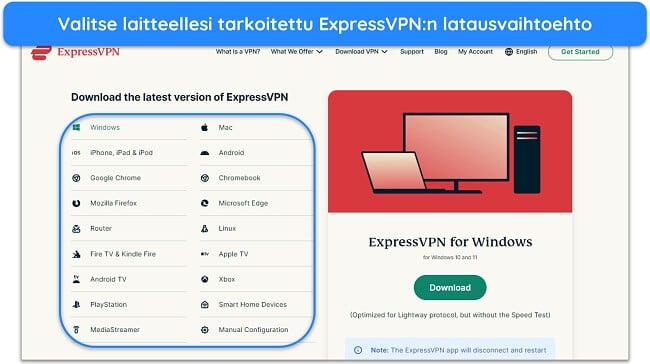
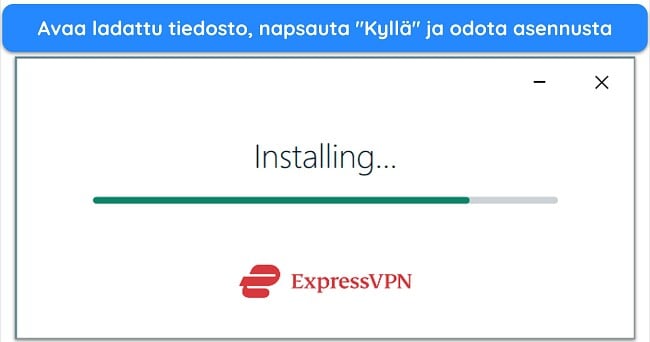
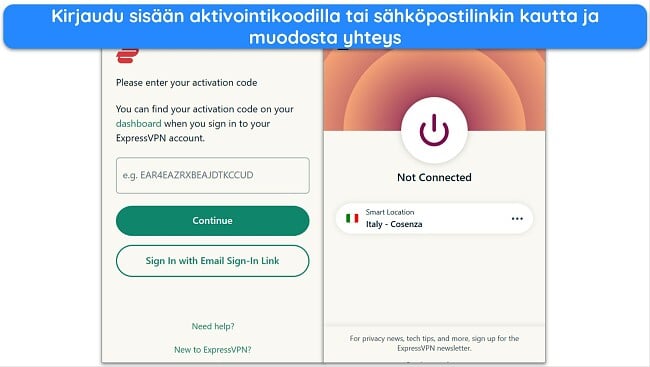
Ominaisuudet saattavat kuitenin vaihdella ExpressVPN:n eri sovellusten välillä, ja iOS-versiosta puuttuu tärkeitä ominaisuuksia, kuten jaettu tunnelointi ja OpenVPN. Alla olevassa taulukossa on yhteenveto sovellusten välisistä eroista.
| Windows | Mac | iOS | Android | Linux | Reitittimet | ||
| Lightway UDP | Optimoitu nopeutta, tietoturvaa ja luotettavuutta varten | ✔ | ✔ | ✔ | ✔ | ✔ | ✔***** |
| Lightway TCP | Hitaampi kuin UDP, mutta yhdistää paremmin joissakin verkoissa | ✔ | ✔ | ✔ | ✔ | ✔ | ✔***** |
| OpenVPN UDP | Tarjoaa hyvän nopeuden ja tietoturvan, mutta ei toimi kaikissa verkoissa | ✔ | ✔ | ✘ | ✔ | ✔ | ✔ |
| OpenVPN TCP | Hitaampi kuin OpenVPN UDP, mutta toimii paremmin joissakin verkoissa | ✔ | ✔ | ✘ | ✔ | ✔ | ✔ |
| IKEv2 | Nopea, mutta ei toimi kaikissa verkoissa | ✘* | ✔ | ✔ | ✘ | ✘ | ✔***** |
| Jaettu tunnelointi | Mahdollistaa VPN:n käytön vain tiettyjen sovellusten kanssa | ✔ | ✔** | ✘ | ✔ | ✘ | ✔**** |
| Threat Manager | Estää seuraimet ja haitalliset sivustot ExpressVPN:n estolistalta | ✔ | ✔ | ✔ | ✔ | ✔ | ✘ |
| Katkaisukytkin | Katkaisee internet-yhteyden automaattisesti, jos VPN-yhteys keskeytyy | ✔ | ✔ | ✔*** | ✔*** | ✔ | ✔ |
| Keys | ExpressVPN:n salasanojen hallintaohjelma | ✔ | ✔ | ✔ | ✔ | ✔ | ✘ |
*IKEv2- ja L2TP/IPSec-tuki poistui ExpressVPN:n Windows-sovelluksen versiossa 12.
**Jaettu tunnelointi ei ole saatavilla ExpressVPN:n Mac-versiossa macOS 11:lle (Big Sur) ja uudemmille.
***ExpressVPN:n Network Lock -katkaisukytkin tunnetaan Androidissa ja iOS:ssä nimellä ”verkon suojaus”.
****Reitittimissä jaettu tunnelointi tunnetaan nimellä ”Laiteryhmät”. Se on saatavilla vain tuetuissa reitittimissä, ei manuaalisena määrityksenä.
*****Lightway ja IKEv2 ovat käytettävissä vain dedikoiduissa VPN-reitittimissä, manuaalinen määritys tukee vain OpenVPN:ää.
Olen käyttänyt ExpressVPN:ää useita vuosia, ja täytyy sanoa, että sovellus on yksi parhaista Windows-, Mac-, iOS- ja Android-laitteille. Ulkoasu on selkeä, yksinkertainen ja intuitiivinen. Sovelluksen käyttöliittymä on sama kaikilla eri käyttöjärjestelmillä, joten vaihtaminen laitteesta toiseen päivän aikana on helppoa. Lisäksi voit ladata ExpressVPN:n natiivisovellukset useilla kielillä, mukaan lukien suomeksi.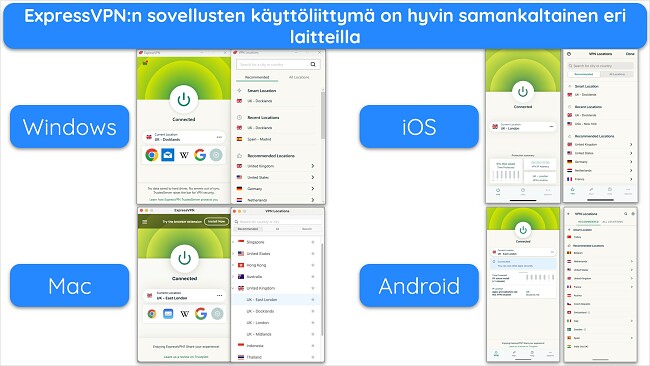
Sovelluksessa on suuri ”virtapainike”, joka pyrkii yhdistämään nopeimpaan saatavilla olevaan palvelimeen yhdellä napsautuksella. Voit myös valita palvelimen listalta tai kirjoittaa sijainnin käsin ja valita palvelimen sillä tavalla. Windowsissa ja Macissa on mahdollisuus avata ohjelma automaattisesti käynnistettäessä – tämä on kätevää silloin, kun unohdan tehdä sen itse!
Työpöytäsovelluksen tavoin myös Android- ja iOS-sovellukset ovat helppokäyttöisiä. Pystyin myös lisäämään oikopolut viiteen suosikkisovellukseeni (kuten Netflix, Spotify ja Chrome), mikä nopeutti turvallista selailua entisestään.
Valitettavasti iOS:ssä valittavana on vain Lightway UDP, Lightway TCP ja IKEv2 (ei OpenVPN-tukea), eikä myöskään jaettu tunnelointi ole käytettävissä – mutta muuten sekä iOS- että Android-sovellukset sisältävät samat toiminnot kuin työpöytäsovelluksetkin.
Toinen vain Androidista löytyvä ominaisuus on suojauksen yhteenveto. Tämä työkalu tarjoaa henkilökohtaisia havaintoja, kuten päivien lukumäärä ja prosenttiosuus ajasta, jolloin olet yhteydessä ExpressVPN:ään. Vaikka tämä ei todennäköisesti kiinnosta useimpia käyttäjiä, ominaisuus voi vahvistaa luottamustasi digitaaliseen tietoturvaasi, kun tiedät, että olet pysynyt jatkuvasti suojattuna.
Yksi Androidista puuttuva iOS-sovelluksen ominaisuus on asetus, jolla voi asentaa VPN:n määritykset uudelleen. Tämä tarkoittaa, että voit ongelmatilanteessa helposti palauttaa asetukset ilman, että sinun tarvitsee poistaa sovellusta täysin ja asentaa sitä uudelleen (minkä joudut tekemään Androidissa).
ExpressVPN tarjoaa selainlaajennukset Chromelle ja Firefoxille. Selaimen lisäosa on ExpressVPN-sovelluksen laajennus, joten itse sovelluksen tulee olla käynnissä taustalla. Voidaksesi käyttää selainlaajennusta sinulla on oltava ExpressVPN-sovellus asennettuna jollekin seuraavista:
Tärkein syy siihen, että pidän selainlaajennuksesta, on mukavuus – voin helposti vaihdella palvelinten välillä suoraan selaimestani parilla napsautuksella. Tältä se näyttää Chromessa ja Firefoxissa: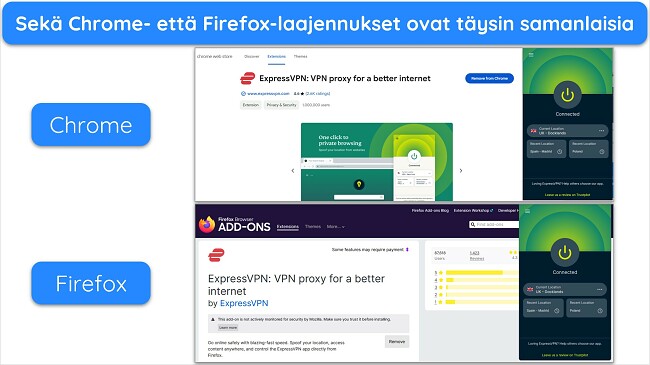
Vaikka laajennus saattaa vaikuttaa pääsovelluksen yksinkertaiselta kaukosäätimeltä, se lisää tosiasiassa muutamia mielenkiintoisia ominaisuuksia. Näihin sisältyy:
MediaStreamerin avulla voit muuttaa virtuaalista sijaintiasi älytelevisioissa ja pelikonsoleissa. Tästä on hyötyä erityisesti suoratoistossa – jos esimerkiksi haluat katsella Netflix US:ää Isosta-Britanniasta PS5:llä tai Xbox Series X:llä. Voit myös käyttää sitä Apple TV:issä, Samsungin älytelevisioissa, LG:n älytelevisioissa, Nintendo Switcheissä, vanhemmissa Xbox- ja PlayStation-konsoleissa sekä monissa muissa laitteissa.
MediaStreamer vaikuttaa jakavan mielipiteitä. Henkilökohtaisesti käytän sitä todella mielelläni PS4:ssä suoratoistopalveluiden kanssa. Se ei kuitenkaan salaa liikennettä, joten se ei hoida kaikkia tehtäviä, ja se myös edellyttää manuaalista määritystä. Se tarjoaa silti ratkaisun siellä, missä sellaista ei muuten ole, mikä tekee siitä korvaamattoman minulle ja monelle muulle!
Kannattaa ottaa huomioon, että MediaStreamer ei aina toimi paikallisten sisältökirjastojen kanssa, mikä saattaa altistaa sinut tekijänoikeusrikkomusten riskille. Jos esimerkiksi haluat katsoa Netflixiä, MediaStreamerin oletus on aina Netflix US (vaikka et olisikaan maassa). Suosittelen varmistamaan asiakaspalvelusta, että se toimii suoratoistopalvelusi kanssa.
Valtava etu on, että ExpressVPN on yksi harvoista premium-VPN:istä, joilla on dedikoitu reititinsovellus. Kun asennat sovelluksen reitittimeesi, voit yhdistää kaikki kodin laitteet ExpressVPN:ään (myös laitteet, jotka eivät tue VPN:iä, kuten älytelevisiot ja pelikonsolit). Tämä antaa sille mahtavan kilpailuvaltin muita premium-palveluita vastaan.
Mikä vielä parempaa, reititin lasketaan vain yhdeksi laiteliitännäksi, joten yhdistitpä siihen kuinka monta laitetta tahansa, sinulla on vielä käytettävissäsi useita laiteyhteyksiä.
ExpressVPN-sovelluksen voi ladata muun muassa seuraaville reitittimille:
Voit kuitenkin asentaa ExpressVPN:n manuaalisesti, jos sinulla on jokin muu reititin (kaikkia reitittimiä ei tosin tueta). Useimmat Asus-, Linksys- ja Netgear-reitittimet voidaan määrittää manuaalisesti selaimen kautta, kuten myös D-Link-, Xiamo-, TP-Link- ja Tomato-reitittimet – mutta manuaalisella asennuksella voit vain vaihtaa IP-osoitteita.
Dedikoidun reititinsovelluksen mukana tulee muitakin etuja kuin pelkkä helppokäyttöisyys. Minusta sovelluksessa oli helpompi vaihtaa palvelinta, ja pystyin silti käyttämään sellaisia ominaisuuksia kuin Network Lock -katkaisukytkin ja jaettu tunnelointi. Itse asiassa jaettu tunnelointi tunnelointi oli jopa paremmin hallittavissani, sillä pystyin valitsemaan, mitkä kotitalouteni laitteet olivat yhteydessä VPN:ään.
Aircove on ExpressVPN:n ratkaisu koko kodin tai yrityksen laiteyhteyksille. Se on dedikoitu reititin, johon on ennalta ladattu ExpressVPN:n huippusuojaus. Kun se on otettu käyttöön, koko internet-yhteytesi on suojattu ja salattu. Ei tarvitse asentaa sovelluksia tai nähdä vaivaa ohjelmiston lataamiseksi reitittimeen, joka ei välttämättä ole yhteensopiva.
Perheenjäsenet ja vieraat suojautuvat yksinkertaisesti yhdistämällä kotiverkkoosi, ja asennus hoituu helposti vain muutamassa minuutissa. Koko kodin turvallisuusratkaisun lisäksi Aircove on myös itsessään tehokas reititin. Siinä on kaksitaajuuksinen WiFi 6, nopeus jopa 1200 Mbps ja jopa noin 150 neliömetrin kantoalue.
Tällä hetkellä Aircove on saatavilla seuraavissa maissa: Itävalta, Belgia, Bulgaria, Kroatia, Kypros, Tšekki, Tanska, Viro, Suomi, Saksa, Hong Kong, Unkari, Islanti, Irlanti, Italia, Latvia, Liettua, Luxemburg, Malta, Alankomaat, Norja, Puola, Portugali, Romania, Serbia, Slovakia, Espanja, Ruotsi, Yhdistynyt kuningaskunta ja Yhdysvallat.
Yhdellä 6 tai 12 kuukauden tilauksella voit yhdistää jopa 8 eri laitetta samanaikaisesti. Kuukausitilauksella raja on 5 laiteliitäntää. Kuten yllä todettiin, voit saada rajattoman määrän yhteyksiä myös asentamalla ExpressVPN-sovelluksen reitittimeen tai hankkimalla Aircoven. Tällöin jokainen reitittimeen yhdistetty laite voi käyttää ExpressVPN:ää.
Se ei ole yhtä paljon kuin joillakin kilpailijoilla, kun rajattomat laiteliitännät yleistyvät, mutta 8 laitteen pitäisi silti riittää useimmille.
Testieni aikana vaihdoin vaivatta Macbookin, iPhonen, iPadin, Windows-tietokoneen ja Samsung 22:n välillä. Jokainen toiminto suoratoistosta selailuun sujui saumattomasti ja ilman keskeytyksiä kaikilla alustoilla jopa silloin, kun samanaikaisia yhteyksiä oli aktiivisena maksimimäärä.
HMA:lla sain yhdistää jopa 5 laitetta samaan aikaan. Samanaikaisten yhteyksien raja on VPN:ien vakio, ja mielestäni se riittää tavalliselle käyttäjälle.
Älä huoli, nimittäin HMA tarjoaa Family-paketin, jonka avulla voit käyttää palvelua jopa laitteessa. Se sopii täydellisesti koko perheen suojaamiseen ilman vaikutusta nopeuteen. Otin käyttöön kaikki Family-tilauksen sallimat yhteydet ja huomasin, että liikenteeni oli edelleen yhtä nopeaa kuin käyttäessäni HMA:ta vain yhdellä laitteella. Joten riippumatta siitä, kuinka moni käyttäjä kirjautuu tilillesi, henkilökohtainen selauskokemuksesi ei kärsi.
Jos tarvitset enemmän kuin 10 samanaikaista yhteyttä, suosittelen tutustumaan IPVanishiin, sillä se ei rajota laiteliitäntöjen määrää. IPVanish tarjosi myös minulle yhtä nopeat yhteydet (jopa yhdistäessäni 15 eri laitetta), joten pystyn ottamaan kaiken irti rajattomasta kaistanleveydestä.
Mielestäni HMA:n laiteyhteensopivuus on melko alkeellinen verrattuna markkinoiden parhaisiin VPN:iin. HMA mahdollistaa VPN:n käytön seuraavilla laitteilla:
Näistä HMA:lla on omat sovellukset Windowsille, macOS:lle, iOS:lle ja Androidille, ja voit ladata ne Google Play Kaupasta tai Apple Storesta. Jos haluat saada HMA:n Linuxiin, sinun on määritettävä se laitteellesi manuaalisesti seuraamalla HMA:n videoita ja tietopankin oppaita.
Testattuani palvelua totesin, että kaikki HMA:n sovellukset ovat intuitiivisia, käyttäjäystävällisiä ja saatavilla useilla kielillä, mukaan lukien suomeksi. Sovellukset ovat lähes identtisiä, joten minulla ei ollut vaikeuksia siirtyessäni yhdeltä alustalta toiselle. Pidin siitä, että HMA:n sovellukset tarjoavat myös hyödyllisiä ponnahdusvinkkejä eri ominaisuuksista – nämä vihjeet voivat auttaa sinua navigoimaan käyttöliittymässä, jos et ole koskaan käyttänyt sitä.
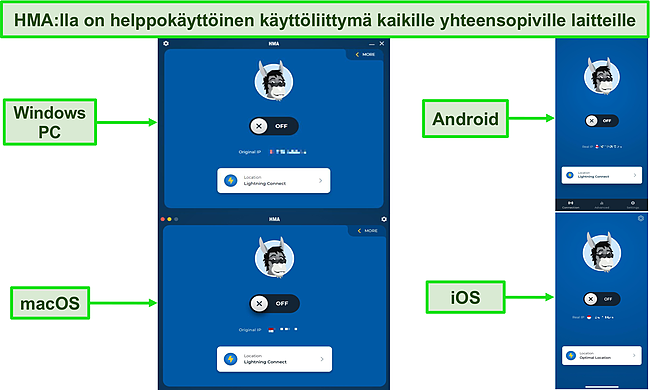
Kun avasin VPN-asetukset millä tahansa laitteella, näin, että HMA sisältää lyhyen kuvauksen jokaisesta asetuksesta, jotta tiedät, mitä kukin toiminto tekee. Minusta on mukavaa, kun VPN:t tekevät näin, koska sen avulla asetuksia on paljon helpompi ymmärtää VPN-aloittelijanakin. Asetusten muuttaminen oli nopeaa, koska minun piti vain napsauttaa valintaruutua tai kytkintä ottaakseni jonkin toiminnon käyttöön.
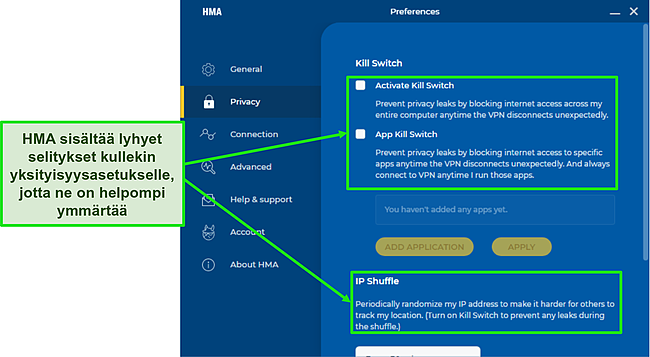
Vaikka testaamissani HMA-sovelluksissa oli samanlainen ulkoasu ja tuntuma, niiden ominaisuusvalikoima vaihteli huomattavasti. Tässä on pikataulukko, jonka avulla voit vertailla näiden sovellusten ominaisuuksia:
| Laite | Protokolla | Jaettu tunnelointi | Katkaisukytkin | Dedikoitu sovellusten katkaisukytkin | IP Shuffle |
| Windows | OpenVPN UCP/TDP | ✔ | ✔ | ✔ | ✔ |
| macOS | IKEv2 | ✘ | Saatavilla, mutta ei toimi | ✘ | ✔ |
| iOS | IKEv2 | ✘ | ✘ | ✘ | ✘ |
| Android | OpenVPN UCP/TDP | ✔ | ✔ | ✘ | ✔ |
Koska HMA:n iOS- ja macOS-sovelluksista puuttuu perusturvaominaisuudet, en voi suositella HMA:ta turvallisuustietoisille Apple-käyttäjille. VPN auttaa sinua katsomaan aluerajoitettua sisältöä suoratoistona ja salaa yhteytesi armeijaluokan salauksella. Voit kuitenkin löytää Macille, iPhonelle ja iPadille korkealaatuisempia VPN:iä, jotka suojaavat laitettasi kaikilla vakio-ominaisuuksilla.
Useimpien muiden keskitason VPN:ien tavoin HMA:lla ei ole omaa sovellusta useimmille älytelevisioille, Fire TV Stickille, Chromecastille tai pelikonsoleille. Voit kuitenkin suojata kaikki omistamasi laitteet VPN:llä, kunhan asennat HMA:n reitittimeesi. Vaikka asennusprosessi vaatii hieman työtä reitittimen asetuksissa, tulos voi olla vaivasi arvoinen, sillä saat kattavan suojan kaikille laitteillesi. Jos tarvitset apua, HMA:n verkkotietopankki on loistava resurssi reititinasennukseen.
HMA:lla on ilmaiset selainlaajennukset Chromelle ja Firefoxille, jotka tarjoavat rajattoman kaistanleveyden ja voivat toimia Netflixin kanssa.. Ne sisältävät Alankomaissa, Saksassa, Ranskassa, Isossa-Britanniassa ja Yhdysvalloissa sijaitsevia palvelimia.
Hyvistä puolista huolimatta en ole vakuuttunut siitä, että selainlaajennuksia kannattaa käyttää, sillä ne keräävät niin paljon tietoja. HMA:n selainlaajennukset kirjaavat IP-osoitteesi ja sivustot, joilla vierailet, eivätkä ne salaa yhteyttäsi. Tämä tarkoittaa, että internet-palveluntarjoajasi ja hakkerit voivat nähdä toimintosi tarkalleen ja käyttää niitä sinua vastaan.
Jotta pysyisit turvassa, suosittelen, että suojaat laitteesi HMA:n VPN-sovelluksella ilmaisen välityspalvelimen sijaan. Vaikka sovellus ei ole ilmainen, voit käyttää sitä ensin 7 päivän ilmaiskokeiluna. Kun kokeilu päättyy, voit edelleen käyttää HMA:ta riskittömästi toiset 30 päivää sen rahat takaisin -takuulla. Tämä antaa sinulle runsaasti lisäaikaa päättää, kannattaako sinun pitää VPN, ja voit saada hyvityksen, jos päätät peruuttaa tilauksesi.
WizCase on toimii lukijoiden tuella, joten voimme saada provision tehdessäsi ostoksia sivustollamme olevien linkkien kautta. Et maksa ylimääräistä mistään, mitä ostat sivustoltamme – provisiomme tulee suoraan tuotteen omistajalta. Emoyhtiömme omistaa osan palveluntarjoajista. .
